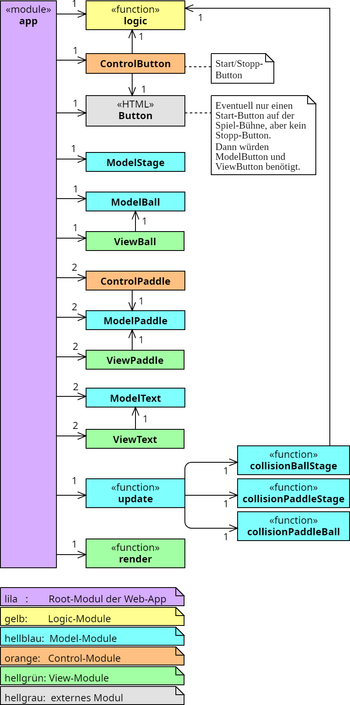MMProg: Praktikum: WiSe 2018/19: Pong01: Unterschied zwischen den Versionen
Kowa (Diskussion | Beiträge) |
Kowa (Diskussion | Beiträge) Keine Bearbeitungszusammenfassung |
||
| (52 dazwischenliegende Versionen desselben Benutzers werden nicht angezeigt) | |||
| Zeile 1: | Zeile 1: | ||
{MMProg:Praktikum:WiSe 2018/19:Menü}} | {{MMProg:Praktikum:WiSe 2018/19:Menü}} | ||
'''Musterlösung''': [https://glossar.hs-augsburg.de/beispiel/tutorium/2018/ | '''Musterlösung''': [https://glossar.hs-augsburg.de/beispiel/tutorium/2018/pong/WK_Pong01/web/ Web-Auftritt] ([https://gitlab.multimedia.hs-augsburg.de/kowa/WK_Pong01.git Git-Repository]) | ||
==Ziel== | ==Ziel== | ||
| Zeile 8: | Zeile 8: | ||
==Vorbereitung== | ==Vorbereitung== | ||
Importieren Sie das leere Git-Projekt [https://gitlab.multimedia.hs-augsburg.de | Importieren Sie das leere Git-Projekt [https://gitlab.multimedia.hs-augsburg.de/kowa/Pong01.git Pong01] in WebStorm. | ||
Laden Sie anschließend mittels <code>npm i</code> alle benötigten Node.js-Module in das Projekt. | Laden Sie anschließend mittels <code>npm i</code> alle benötigten Node.js-Module in das Projekt. | ||
| Zeile 16: | Zeile 16: | ||
<source lang="javascript"> | <source lang="javascript"> | ||
git remote remove origin | git remote remove origin | ||
git remote add origin https://gitlab.multimedia.hs-augsburg.de | git remote add origin https://gitlab.multimedia.hs-augsburg.de/BENUTZER/Pong01.git | ||
</source> | </source> | ||
In Ihrem Projekt finden Sie eine Web-Anwendung: <code>src/index00.html</code>. Diese entspricht im Wesentlichen der Musterlösung der | In Ihrem Projekt finden Sie eine Web-Anwendung: <code>src/index00.html</code><br/> | ||
* https://glossar.hs-augsburg.de/beispiel/tutorium/2018/pong/WK_Pong01/web/index00.html | |||
Diese entspricht im Wesentlichen der Musterlösung der | |||
Aufgabe 3 des Tutoriums [[MMProg: Praktikum: WiSe 2018/19: Ball03|Ball03]]. Allerdings wurde für die Spielbühne eine feste Größe gewählt, | Aufgabe 3 des Tutoriums [[MMProg: Praktikum: WiSe 2018/19: Ball03|Ball03]]. Allerdings wurde für die Spielbühne eine feste Größe gewählt, | ||
das Bild des Balls sowie das CSS wurden verändert und ein Splashscreen wurde eingeführt. | das Bild des Balls sowie das CSS wurden verändert und ein Splashscreen wurde eingeführt. Dieser wird mittels CSS-Transitionen und | ||
JavaScript <code>await</code>-Befehlen in der | JavaScript-<code>await</code>-Befehlen in der Initfunktion der Datei <code>app00/app.js</code> implementiert. Die <code>await</code>-Befehle | ||
sowie die zugehörigen Splaschscreen-Befehle ändern sich im Laufe des Tutoriums nicht. Sie sollten sie aber trotzdem studieren, | sowie die zugehörigen Splaschscreen-Befehle ändern sich im Laufe des Tutoriums nicht. Sie sollten sie aber trotzdem studieren, | ||
wenn Sie daran interessiert sind, wie sie funktionieren. | wenn Sie daran interessiert sind, wie sie funktionieren. | ||
Beachten Sie, dass die Klasse <code>ModelCircle</code> vier Methoden <code>left</code>, <code>right</code>, <code>top</code> und <code>bottom</code> enthält. Mit diesen Methoden werden | |||
die Ränder des Kreises ermittelt. Damit kann man Kollisionsberechnungen etwas einfacher formulieren. | |||
Bei den Methoden <code>left</code>, <code>right</code>, | |||
<code>top</code> und <code>bottom</code> handelt es sich nicht um normale Methoden, sondern um so | |||
genannte [[Getter-Methode]]n ([https://developer.mozilla.org/de/docs/Web/JavaScript/Reference/Functions/get MDN web docs: Getter]). Getter-Methoden sind Methoden ohne Parameter, vor die das Schlusselwort | |||
<code>get</code> geschrieben wird. Sie werden zur Berechnung von Attributwerten verwendet werden. | |||
<source lang="javascript"> | |||
get left() { return this.x - this.r; } | |||
// Der linke Rand eines Kreise ist gleich | |||
// seiner Position x abzüglich seines Radius r. | |||
</source> | |||
Eine normale Methode würde man mittels <code>console.log(myCircle.left());</code> aufrufen. Beim Zugriff auf eine Getter-Methode verwendet man dagegen die klammerfreie Attributzugriff-Syntax: | |||
<source lang="javascript"> | |||
console.log(myCircle.left); | |||
</source> | |||
Neben den Getter-Methoden gibt es auch noch Setter-Methoden, die dazu dienen, | |||
berechnete Attribute zu verändern ([https://developer.mozilla.org/de/docs/Web/JavaScript/Reference/Functions/set MDN web docs: Setter]). Diese haben genau einen Parameter, der den Wert enthält, der | |||
gespeichert werden soll: | |||
<source lang="javascript"> | |||
set left(p_x) { this.x = p_x + this.r; } | |||
// Anstelle des linken Randes wird die Position des Kreises geändert, | |||
// und zwar so, dass der linke Rand an der gewünschten Position zu | |||
// liegen kommt. | |||
</source> | |||
Zum Aufruf der Setter-Methoden kommt ebenfalls die Attributzugriff-Syntax zum Einsatz: | |||
<source lang="javascript"> | |||
myCircle.left = 100; | |||
console.log(myCircle.left) → 100 | |||
</source> | |||
===Use Cases=== | ===Use Cases=== | ||
| Zeile 31: | Zeile 71: | ||
Der Aufgabe liegt das Modell [[Pong/Modellierung]] zugrunde. Allerdings wurden bei der Umsetzung einige Änderungen vorgenommen. | Der Aufgabe liegt das Modell [[Pong/Modellierung]] zugrunde. Allerdings wurden bei der Umsetzung einige Änderungen vorgenommen. | ||
Am Use-Case-Diagramm fällt auf, dass der Use Case „Spiel abbrechen“ fehlt. Es wurde darauf verzichtet, da nicht – wie ursprünglich [[Pong/Modellierung|geplant]] – | Am Use-Case-Diagramm fällt auf, dass der Use Case „Spiel abbrechen“ fehlt. Es wurde darauf verzichtet, da nicht – wie ursprünglich [[Pong/Modellierung|geplant]] – | ||
ein Start-/Stopp-Knopf (als HTML-Button) außerhalb der Bühne platziert wird, sondern | ein Start-/Stopp-Knopf (als HTML-Button) außerhalb der Bühne platziert wird, sondern nur ein Start-Knopf innerhalb der Bühne. Dieser wird | ||
ausgeblendet, solange das Spiel läuft. | ausgeblendet, solange das Spiel läuft. | ||
| Zeile 37: | Zeile 77: | ||
um den dynamischen Prozess zu verdeutlichen, den ein Modell durchläuft. Es ändert sich ständig: | um den dynamischen Prozess zu verdeutlichen, den ein Modell durchläuft. Es ändert sich ständig: | ||
Elemente werden ergänzt, verfeinert, ersetzt oder auch ersazlos gestrichen. Ich kenne niemanden, | Elemente werden ergänzt, verfeinert, ersetzt oder auch ersazlos gestrichen. Ich kenne niemanden, | ||
der zu Beginn eines | der zu Beginn eines Projekts ein perfektes Modell aufstellt, dass nicht ein paar Dutzend mal geändert werden muss. | ||
===Klassendiagramm (Moduldiagramm)=== | ===Klassendiagramm (Moduldiagramm)=== | ||
| Zeile 48: | Zeile 88: | ||
Dieses Klassendiagramm ist ebenfalls gegenüber dem Klassendiagramm von [[Pong/Modellierung]] weiterentwickelt worden. | Dieses Klassendiagramm ist ebenfalls gegenüber dem Klassendiagramm von [[Pong/Modellierung]] weiterentwickelt worden. | ||
Anstelle eines HTML-Elements | Anstelle eines HTML-Elements gibt es jetzt einen kreisförmigen Start-Button. Die Klassen <code>ModelCircle</code> und | ||
<code>ViewCircle</code> werden auch für den Ball verwendet (Wiederverwendung). Die Klasse <code>ModelPaddle</code> | <code>ViewCircle</code> werden auch für den Ball verwendet (Wiederverwendung). Die Klasse <code>ModelPaddle</code> | ||
wurde als Unterklasse einer (wiederverwendbaren) Klasse <code>ModelRectangle</code> definiert. Für die Punkteanzeige | wurde als Unterklasse einer (wiederverwendbaren) Klasse <code>ModelRectangle</code> definiert. Für die Punkteanzeige | ||
wurde eine eigene Klasse <code>ModelScore</code> definiert, | wurde eine eigene Klasse <code>ModelScore</code> definiert, da in Objekten der Klasse <code>ModelText</code> keine Zahlen, | ||
sondern nur Text | sondern nur Text gespeichert werden können. Das ist für die Rechnung mit Punkten, die jeweils mittels <code>++</code> | ||
erhöht | erhöht werden, etwas unpraktisch. Zu guter Letzt wurde noch ein Textfeld eingeführt, das dazu genutzt | ||
werden kann, bei Spielende die Spieler über den Sieger zu informieren. | werden kann, bei Spielende die Spieler über den Sieger zu informieren. | ||
==Aufgabe== | ==Aufgabe== | ||
Implementieren Sie Pong gemäß obigem | Implementieren Sie Pong gemäß obigem Klassendiagramm. | ||
===Aufgabe 1=== | ===Aufgabe 1=== | ||
(Musterlösung: [https://gitlab.multimedia.hs-augsburg.de | (Musterlösung: [https://gitlab.multimedia.hs-augsburg.de/kowa/WK_Pong01.git Gitlab: <code>WK_Pong01</code>, <code>app01</code>], [https://glossar.hs-augsburg.de/beispiel/tutorium/2018/pong/WK_Pong01/web/index01.html index01.html]) | ||
Sie sollten zunächst eine Kopie Ihrer Web-App erstellen: | Sie sollten zunächst eine Kopie Ihrer Web-App erstellen: | ||
* Erstellen Sie eine Kopie des Ordners <code>src/js/app00</code> unter dem Namen <code>src/js/app01</code>. | * Erstellen Sie eine Kopie des Ordners <code>src/js/app00</code> unter dem Namen <code>src/js/app01</code>. | ||
* Erstellen Sie eine Kopie der Datei <code>src/index00.html</code> unter dem Namen <code>src/index01.html</code> und ändern Sie den Titel in dieser Datei entsprechend. | * Erstellen Sie eine Kopie der Datei <code>src/index00.html</code> unter dem Namen <code>src/index01.html</code> und ändern Sie den Titel in dieser Datei entsprechend. | ||
* Starten Sie gegebenenfalls <code>npm run watch</code> neu (Abbruch des | * Starten Sie gegebenenfalls <code>npm run watch</code> neu (Abbruch des Watchers: <code>Strg-c</code> bzw. <code>Crtl-c</code>). | ||
In der Musterlösung <code>app00</code> aus Ball 03 gibt es schon einige Module, die Sie wiederverwenden können: | In der Musterlösung <code>app00</code> aus Ball 03 gibt es schon einige Module, die Sie wiederverwenden können: | ||
| Zeile 81: | Zeile 121: | ||
* <code>view/ViewRectangleGraphics</code> | * <code>view/ViewRectangleGraphics</code> | ||
====<code>ModelRectangle</code>==== | ====Konfiguration des Balls==== | ||
Platzieren Sie den Ball zu Beginn des Spiels in der Mitte der Bühne, indem Sie die Konfigurationsdatei | |||
entsprechend abändern. Sie können auch noch die Ballgröße anpassen, indem Sie ein beispielsweise einen | |||
Radius von nur 12 Pixeln wählen: | |||
<source lang="javascript"> | |||
"ball": | |||
{ "r": 15, | |||
"x": 15, | |||
"y": 15, | |||
"vx": 200, | |||
"vy": 150 | |||
} | |||
</source> | |||
====Klasse <code>ModelRectangle</code>==== | |||
Die Klasse <code>ModelRectangle</code> hat folgende Attribute: | Die Klasse <code>ModelRectangle</code> hat folgende Attribute: | ||
| Zeile 90: | Zeile 145: | ||
*<code>vx</code> (wie <code>ModelCircle</code>) | *<code>vx</code> (wie <code>ModelCircle</code>) | ||
*<code>vy</code> (wie <code>ModelCircle</code>) | *<code>vy</code> (wie <code>ModelCircle</code>) | ||
*<code>ax</code> (vgl. [[MMProg:_Praktikum:_WiSe_2018/19:_Ball01#Aufgabe_6| | *<code>ax</code> (vgl. [[MMProg:_Praktikum:_WiSe_2018/19:_Ball01#Aufgabe_6|Praktikum Ball01, Aufgabe 6]]) | ||
*<code>ay</code> (vgl. [[MMProg:_Praktikum:_WiSe_2018/19:_Ball01#Aufgabe_6| | *<code>ay</code> (vgl. [[MMProg:_Praktikum:_WiSe_2018/19:_Ball01#Aufgabe_6|Praktikum Ball01, Aufgabe 6]]) | ||
*<code>left</code> (analog zu <code>ModelCircle</code> ohne <code>this.r</code>) | *<code>left</code> (analog zu <code>ModelCircle</code> ohne <code>this.r</code>) | ||
*<code>right</code> (analog zu <code>ModelCircle</code>, aber mit <code>this.width</code>) | *<code>right</code> (analog zu <code>ModelCircle</code>, aber mit <code>this.width</code>) | ||
| Zeile 97: | Zeile 152: | ||
*<code>bottom</code> (analog zu <code>ModelCircle</code>, aber mit <code>this.width</code>) | *<code>bottom</code> (analog zu <code>ModelCircle</code>, aber mit <code>this.width</code>) | ||
Darüber hinaus enthält diese Klasse zwei Methoden | Darüber hinaus enthält diese Klasse zwei Methoden: | ||
* <code>reset</code> (analog zu <code>ModelCircle</code>) | * <code>reset</code> (analog zu <code>ModelCircle</code>) | ||
* <code>update</code> (analog zu <code>ModelCircle</code>, allerdings muss auch die Geschwindigkeit abhängig von der Beschleunigung angepasst werden; vgl. [[MMProg:_Praktikum:_WiSe_2018/19:_Ball01#Aufgabe_6| | * <code>update</code> (analog zu <code>ModelCircle</code>, allerdings muss auch die Geschwindigkeit abhängig von der Beschleunigung angepasst werden; vgl. [[MMProg:_Praktikum:_WiSe_2018/19:_Ball01#Aufgabe_6|Praktikum Ball01, Aufgabe 6]]) | ||
Beachten Sie bei der Berechnung der der Begrenzungen <code>left</code>, <code>right</code>, | Beachten Sie bei der Berechnung der der Begrenzungen <code>left</code>, <code>right</code>, | ||
<code>top</code> und <code>bottom</code> eines Rechtecks | <code>top</code> und <code>bottom</code> eines Rechtecks, dass der Ankerpunkt üblicherweise | ||
in der linken oberen Ecke des Rechtecks liegt. Beim Kreis liegt er dagegen im Mittelpunkt. | in der linken oberen Ecke des Rechtecks liegt. Beim Kreis liegt er dagegen im Mittelpunkt. | ||
====<code>ViewRectangleGraphics</code>==== | ====Klasse <code>ViewRectangleGraphics</code>==== | ||
Die Klasse <code>ViewRectangleGraphics</code> wird analog zu | Die Klasse <code>ViewRectangleGraphics</code> wird analog zu | ||
<code>ViewCircleGraphics</code> implementiert. Der wesentliche Unterschied ist, dass | <code>ViewCircleGraphics</code> implementiert. Der wesentliche Unterschied ist, dass | ||
das grafische Objekt nicht mit <code>drawCircle</code>, sondern | das grafische Objekt nicht mit <code>drawCircle</code>, sondern mittels <code>drawRect</code> | ||
gezeichnet wird ([http://pixijs.download/dev/docs/PIXI.Graphics.html#drawRect PIXI.Graphics]). | gezeichnet wird ([http://pixijs.download/dev/docs/PIXI.Graphics.html#drawRect PIXI.Graphics]). | ||
====<code>config.json</code> und Modul <code>app.js</code>==== | |||
Jetzt können Sie zwei Schläger in Ihre Anwendung einbinden. Erweitern Sie zunächst | |||
die Kondifurationsdatei <code>config/config.json</code>. Fügen Sie '''in''' das | |||
Modelobjekt die Modelkonfigurationen der beiden Paddle ein: | |||
<source lang="javascript"> | |||
"paddles": | |||
[ { "x": 5, | |||
"y": 170, | |||
"vy": 150, | |||
"ay": 1000, | |||
"width": 10, | |||
"height": 60 | |||
}, | |||
{ "x": 585, | |||
"y": 170, | |||
"vy": 150, | |||
"ay": 1000, | |||
"width": 10, | |||
"height": 60 | |||
} | |||
] | |||
</source> | |||
Und in das Viewobjekt fügen Sie '''eine''' View-Konfiguration ein, die für beide Paddle verwendet werden kann. | |||
<source lang="javascript"> | |||
"paddle": | |||
{ "border": 0, | |||
"color": { "color": "#999999" } | |||
''' | |||
<source lang ="javascript"> | |||
{ | |||
{ | |||
} | } | ||
</source> | </source> | ||
Wenn Sie keinen Syntaxfehler gemacht haben, lässt sich die <code>app01</code> immer noch fehlerfrei übersetzen. | |||
Nun ist es an der Zeit die Datei <code>app.js</code> anzupassen: | |||
* Importieren Sie die beiden neu erstellten Klassen <code>ModelRectangle</code> und <code>ViewRectangleGraphics</code> analog zu <code>ModelCircle</code> und <code>ViewCircleGraphics</code>. Auch hier gilt: Wenn Sie in beiden Dateien keine Syntaxfehler gemacht haben, lässt sich die App immer noch fehlerfrei übersetzen. | |||
<source lang ="javascript"> | * Fügen Sie nach der Konstanten <code>c_config_view_ball</code> zwei Konstanten ein, mit denen Sie auf die beiden Konfigurationsobjekte zugreifen können, die Sie zuvor in die Datei <code>config.json</code> eingefügt haben: | ||
<div style="margin-left: 1.5em;"><source lang="javascript"> | |||
c_config_models_paddle = c_config_model.paddles, | |||
c_config_view_paddle = c_config_view.paddle, | |||
</source> | </source> | ||
* Nun müssen Sie im Anschluss an die Erzeugung von <code>c_model_ball</code> die Models der beiden Schläger erzeugen (wären es mehr als zwei Objekte, würde man das Array natürlich mit Hilfe einer Schleife füllen): | |||
<source lang="javascript"> | |||
c_models_paddle = | |||
[ new ModelRectangle(c_config_models_paddle[0]), | |||
new ModelRectangle(c_config_models_paddle[1]) | |||
] | |||
</source></div> | |||
* Als nächstes müssen Sie das soeben erzeugte Array in das Konfigurationsobjekt vom Funktionsaufruf der Funktion <code>initUpdater</code> einfügen, da der Updater natürlich auch die Positionen der Schläger regelmäßig neu berechnen muss: | |||
<div style="margin-left: 1.5em;"><source lang="javascript"> | |||
initUpdater({stage: c_model_stage, | |||
ball: c_model_ball, | |||
paddles: c_models_paddle | |||
}); | |||
</source></div> | |||
* Jetzt fehlen noch die Views. Diese müssen im Rumpf der Initfunktion im Anschluss an die Ballview erzeugt werden (auch hier gilt: das Array würde mit Hilfe eine Schleife befüllt werden, wenn es sich um mehr als zwei Schläger handeln würde): | |||
<div style="margin-left: 1.5em;"><source lang="javascript"> | |||
c_views_paddle = | |||
[ new ViewRectangleGraphics | |||
(c_pixi_app, c_models_paddle[0],c_config_view_paddle), | |||
new ViewRectangleGraphics | |||
(c_pixi_app, c_models_paddle[1], c_config_view_paddle) | |||
] | |||
</source></div> | |||
* Diese Views müssen vom Renderer regelmäßig neu gezeichnet werden (hier kommt wieder ES-6-Destructuring-Syntax zum Einsatz, um den Inhalt des Arrays <code>c_views_paddle</code> in ein anderes Array einzugügen; in ES 5 müssten Sie <code>initRenderer([c_view_ball].concat(c_views_paddle));</code> schreiben) | |||
<div style="margin-left: 1.5em;"><source lang="javascript"> | |||
initRenderer([c_view_ball, ...c_views_paddle]); | |||
</source></div> | |||
*Jetzt sollte die Anwendung wieder laufen und die beiden Schläger sollten zu sehen sein. | |||
====Modul <code>update</code>==== | |||
Sie sollten auch noch das Update-Modul <code>update</code> aktualisieren. Die Schläger bewegen sie noch nicht, | |||
aber sie sollten sich bewegen, da in der Konfigurationsdatei für beide Schläger eine Geschwindigkeit und eine | |||
Beschleunigung in y-Richtung eingetragen wurde. Das heißt, das Update-Modul sollte dafür sorgen, | |||
dass für beide Schläger regelmäßig die Updatefunktion aufgerufen wird. | |||
* Fügen Sie den den Parameter <code>paddles: p_paddles</code> in das Config-Objekt der Parameterliste der Funktion <code>initUpdater</code> ein. | |||
* Speichern Sie das im Parameter <code>p_paddles</code> übergebene Array mit den <code>ModelRectangle</code>-Objekten in einer globalen (aber privaten) Variablen <code>v_paddles</code> des Moduls. | |||
* Fügen Sie in die Methode <code>update</code> eine For-Loop ein, die für jedes Objekt im Array <code>v_paddles</code> die zugehörige Update-Methode (mit einem geeigneten Argument) aufruft. | |||
* Testen Sie, ob sich das Programm noch korrekt übersetzen lässt. Wenn Sie es laufen lassen, sollten die beiden Schläger fluchtartig die Bühne verlassen:<br/>https://glossar.hs-augsburg.de/beispiel/tutorium/2018/pong/WK_Pong01/web/index01.html | |||
===Aufgabe 2=== | |||
(Musterlösung: [https://gitlab.multimedia.hs-augsburg.de/kowa/WK_Pong01.git Gitlab: <code>WK_Pong01</code>, <code>app02</code>], [https://glossar.hs-augsburg.de/beispiel/tutorium/2018/pong/WK_Pong01/web/index02.html index02.html]) | |||
Sorgen Sie jetzt dafür, dass die Kollisionen der Paddle mit dem Ball und der Bühne erkannt und behandelt werden. | |||
''' | * Fügen Sie in die Klassen <code>ModelCircle</code> und <code>ModelRectangle</code> Setter-Methoden für die Attribute <code>left</code>, <code>right</code>, <code>top</code> und <code>bottom</code> ein. Diese sollen dafür sorgen, dass jeweils die $x$- bzw. die $y$-Koordinate des Objektes so gesetzt wird, dass die Getter-Methode des modifizierten Randattriutes den gewünschten Wert als Ergebnis liefert. | ||
* Definieren Sie die Klasse <code>ModelPaddle</code> als Subklasse der Klasse <code>ModelRectangle</code>. Der Konstruktor <code>constructor(p_config)</code> übergibt das Konfigurationsobjekt <code>p_config</code> einfach an seine Superklasse: <code>super(p_config);</code>. Überschreiben Sie anschließend die Resetfunktion. Diese soll die Breite, Höhe und Position des Schlägers genauso wie die Klasse <code>ModelRectangle</code> auf die im Konfigurationsobjekt übergebenen Werte zurücksetzen. Die Geschwindigkeit und die Beschleunigung soll sie allerdings jeweils auf <code>0</code> setzen, da die Schläger sich zu Beginn nicht bewegen. | |||
* Verwenden Sie im Modul <code>app</code> die Klasse <code>ModelPaddle</code> anstelle der Klasse <code>ModelRectangle</code> zum Erzeugen der beiden Schläger-Models. | |||
* Fügen Sie in die Klasse <code>ModelPaddle</code> drei Methoden <code>down</code>, <code>up</code> und <code>stop</code> ein. | |||
** Die Methode <code>down</code> setzt die Geschwindigkeit und die Beschleunigung in y-Richtung auf die im Konfigurationsobjekt übergebenen Werte, '''sofern die Geschwindigkeit beim Aufruf gleich <code>0</code> ist'''. | |||
** Die Methode <code>up</code> setzt die Geschwindigkeit und die Beschleunigung in y-Richtung auf die im Konfigurationsobjekt übergebenen Werte, allerdings mit negativem Vorzeichen, '''sofern die Geschwindigkeit beim Aufruf gleich <code>0</code> ist'''. | |||
** Die Methode <code>stop</code> setzt die Geschwindigkeit und die Beschleunigung in y-Richtung auf <code>0</code>, '''sofern die Geschwindigkeit beim Aufruf ungleich <code>0</code> ist'''. | |||
* Definieren Sie eine Modul <code>collisionPaddleStage(p_paddle, p_stage)</code>, das das übergebene Paddle mittels der zuvor definierten Methode <code>stop</code> anhält und vollständig zurück auf die Bühne verschiebt, sobald es mit einem Bühnenrand kollidiert. Sie können hierzu die zuvor definierten Setter-Methoden verwenden: <code>p_paddle.top = p_stage.top;</code> bzw. <code>p_paddle.bottom = p_stage.bottom;</code>. | |||
* Wenn Sie möchten, können Sie auch noch gleich die Kollisionserkennung und -behandlung von Kreis und Bühne (<code>collisionCircleStage</code>) vereinfachen, indem Sie die zuvor definierten Attribute <code>left</code>, <code>right</code> ... verwenden. | |||
* Schreiben Sie eine Kollisionererkennung- und behandlung <code>collisionPaddleCircle(p_paddle, p_circle)</code> für Schläger und Ball. Folgender Code funktioniert, aber nur schlecht, falls der Ball mit einer Ecke eines Schläger kollidiert. Hier bestehnt noch erhebliher Verbesserungsbedarf: | |||
<div style="margin-left: 1.5em;"><source lang="javascript"> | |||
function collisionPaddleCircle(p_paddle, p_circle) | |||
{ if (p_circle.y + 0.8*p_circle.r >= p_paddle.top && | |||
<source lang ="javascript"> | p_circle.y - 0.8*p_circle.r <= p_paddle.bottom | ||
if ( | |||
) | ) | ||
{ | { if (p_circle.vx > 0 && // The ball is moving from left to right. | ||
p_circle.right >= p_paddle.left && p_circle.left < p_paddle.right | |||
) | |||
{ p_circle.right = p_paddle.left; | |||
p_circle.vx = -p_circle.vx; | |||
} | |||
if (p_circle.vx < 0 && // The ball is moving from right to left. | |||
p_circle.left <= p_paddle.right && p_circle.right > p_paddle.left | |||
) | |||
{ p_circle.left = p_paddle.right; | |||
p_circle.vx = -p_circle.vx; | |||
} | |||
} | } | ||
} | } | ||
</source> | </source></div> | ||
* Importieren Sie die beiden Funktionen <code>collisionPaddleStage</code> und <code>collisionPaddleCircle</code> und das Update-Modul und runfen Sie die beiden Funktionen innerhalb der Schleife der Update-Funktion geeignet auf. | |||
Wenn sich alles übersetzen lässt, sollte die App wieder laufen. Die Schläger sollten sich nicht bewegen, | |||
aber der Ball sollte davon abprallen, sobald er mit einem kollidiert. Sie können testhalber als letzen Befehl | |||
({{dh}} nach dem Start der Game Loop) folgenden Befehl in den Rumpf der Init-Funktion im Modul <code>app</code> einfügen: | |||
<source lang="javascript"> | <source lang="javascript"> | ||
c_models_paddle[1].up(); | |||
</source> | </source> | ||
Damit sollte sich – sofern Sie Ihr Array mit den beiden Schläger-Models <code>c_models_paddle</code> | |||
genannt haben – der rechte Schläger nach oben bewengen, sobald das Spiel gestartet wurde. Und er sollte | |||
stehen bleiben, sobald er mit dem oberen Rand kollidiert: | |||
<br/>https://glossar.hs-augsburg.de/beispiel/tutorium/2018/pong/WK_Pong01/web/index02.html | |||
Sie sollten testweise auch den anderen Schläger nach oben oder unten bewegen. | |||
===Aufgabe 3=== | |||
(Musterlösung: [https://gitlab.multimedia.hs-augsburg.de/kowa/WK_Pong01.git Gitlab: <code>WK_Pong01</code>, <code>app03</code>], [https://glossar.hs-augsburg.de/beispiel/tutorium/2018/pong/WK_Pong01/web/index03.html index03.html]) | |||
Als nächstes sollten Sie eine Contoller für die Schäger einbauen: | |||
* Fügen Sie in die Konfigurationsdatei nach <code>"model"</code> und <code>"view"</code> ein drittes Objekt ein, das beschreibt, mit welchen Tasten die beiden Schläger gesteuert werden sollen: | |||
<div style="margin-left: 1.5em;"><source lang="javascript"> | |||
"control": | |||
{ "paddles": | |||
[ { "up": "w", | |||
"down": "x" | |||
}, | |||
{ "up": "ArrowUp", | |||
"down": "ArrowDown" | |||
} | |||
] | |||
} | |||
</source></div> | |||
* Legen Sie eine neue Datei <code>control/ControlPaddle.js</code> an, die einen Klasse <code>ControlPaddle</code> definiert und eportiert. Diese Klasse enthält lediglich einen Kostruktor. Dieser definiert zwei interne Funktionen <code>o_start_moving</code> und <code>o_stop_moving</code> (<code>o_</code> steht für [[Observer Pattern '''O'''bserver]]), die als Event Handler für Tastaturereignisse verwendet werden (vgl. [[HTML5-Tutorium:_JavaScript:_Hello_World_03#Barrierefreiheit| Hello-World-Tutorium, Teil 3, Aufgabe 6]]). Wenn eine der beiden Tasten im Konfigurationsobjekt '''gedrückt''' werden (<code>window</code>-<code>keydown</code>-Ereignis), wird der Schläger mittels einer der zuvor definierten Methoden <code>up</code> oder </code>down</code> n die gewünschte Richtung bewegt. Sobald die Taste wieder losgelassen wird (<code>window</code>-<code>keyup</code>-Ereignis) wird der Schläger mittels der Methode <code>stop</code> wieder angehalten. | |||
<div style="margin-left: 1.5em;"><source lang="javascript"> | |||
constructor(p_paddle, | |||
{ up: p_up = 'ArrowUp', down: p_down = 'ArrowDown'} = {} | |||
) | |||
{ function o_start_moving(p_event) | |||
{ if (p_event.key === p_up) | |||
{ p_paddle.up(); } | |||
else if (p_event.key === p_down) | |||
{ p_paddle.down(); } | |||
} | |||
function o_stop_moving(p_event) | |||
{ if (p_event.key === p_up || p_event.key === p_down) | |||
{ p_paddle.stop(); } | |||
} | |||
window.addEventListener("keydown", o_start_moving); | |||
window.addEventListener("keyup", o_stop_moving); | |||
} | |||
</source></div> | |||
* Nun müssen Sie noch diController für die beiden Schläger im Modul <code>app</code> erstellen und initialisieren: | |||
** Importieren Sie zunächst die neu definierte Klasse <code>ControlPaddle</code>. | |||
** Definieren Sie dann analog zu den anderen Konstanten, in denen Sie bestimmte Teilobjekte der Konfigurationsdatei speichern, zwei Konstanten <code>c_config_control = config.control</code> sowie <code>c_config_control_paddles = c_config_control.paddles</code>. In der zweiten Konstante wird das Konfigurationsobjekt für den Paddle-Controller gespeichert, das Sie zuvor in die Datei <code>config.json</code> eingefügt haben. | |||
** Erzeugen und initialisieren Sie nun im Anschluss an die Konstantendefinitionen die beiden Controller. Beschten Sie, dass es nicht notwendig ist, die beiden Objekte zu speichern, da kein Modul wieder darauf zugreifen wird. | |||
<div style="margin-left: 3em;"><source lang="javascript"> | |||
new ControlPaddle(c_models_paddle[0], c_config_control_paddles[0]); | |||
new ControlPaddle(c_models_paddle[1], c_config_control_paddles[1]); | |||
</source></div> | |||
< | Wenn Sie jetzt die Anwendung starten, sollten Sie die beiden Schläger mittels der Tasten <code>w</code> und <code>x</code> bzw. <code>ArrowUp</code> und <code>ArrowDown</code> bewegen können. Der Ball sollte abprallen, wenn er mit einem kollidiert: | ||
<br/>https://glossar.hs-augsburg.de/beispiel/tutorium/2018/pong/WK_Pong01/web/index03.html | |||
</ | |||
===Aufgabe 4=== | |||
(Musterlösung: [https://gitlab.multimedia.hs-augsburg.de/kowa/WK_Pong01.git Gitlab: <code>WK_Pong01</code>, <code>app04</code>], [https://glossar.hs-augsburg.de/beispiel/tutorium/2018/pong/WK_Pong01/web/index04.html index04.html]) | |||
Nun ist es an der Zeit, die Spiellogik zu implementieren. | |||
* Fügen Sie ein paar neue Informationen in die Konfigurationsdatei ein: | |||
<div style="margin-left: 1.5em;"><code>"model"</code>: Hier werden Informationen über die beiden Score-Textfelder erfasst: Position und Startwert: | |||
<source lang="javascript"> | <source lang="javascript"> | ||
"scores": | |||
[ { "x": 20, | |||
"y": 20, | |||
"score": 0 | |||
}, | |||
{ "x": 580, | |||
"y": 20, | |||
"score": 0 | |||
} | |||
] | |||
</source> | </source> | ||
<code>"view"</code>: Hier wird festgelegt, wie eine (Score-)Textfeld formartiert (<code>"style"</code>) und positioniert (<code>anchor</code>; <code>0.5</code> entspricht zentriert) werden soll: | |||
<source lang="javascript"> | <source lang="javascript"> | ||
"text": | |||
{ | { "style": { "fontFamily": ["Verdana", "Helvetica", "sans-serif"], | ||
"fontSize": "20px" | |||
}, | |||
"anchor": {"x": 0.5, "y": 0} | |||
} | |||
</source> | </source> | ||
<code>"logic"</code>: Ein neuer Eintrag an Ende der Konfigurationsdatei, in der definiert wird, wie viele Runden das Spiel dauern soll: | |||
<source lang="javascript"> | <source lang="javascript"> | ||
{ "winScore": 3 } | |||
</source> | </source> | ||
Ersetzen Sie in der Konfigurationsdatei nun noch im Ballobjekt die festen Geschwidigkeitswerte <code>"vx": 200, "vy": 150</code> durch die nachfolgenden Objekte. Diese können später in der Resetfunktion von <code>ModelCircle</code> mittels <code>concretize</code> durch Zufallswerte in den angegebenen Bereichen ersetzt werden. Ermittelt wird jeweils einen Zufallszahl im Intervalll 150 bis 300 und wird mit 50-prozentiger Wahrscheinlichkeit mit einen negativen Vorzeichen versehen (vgl. Praktikumsaufgabe [[MMProg:_Praktikum:_WiSe_2018/19:_Ball03#Aufgabe_2:_Konfiguration_der_Anwendung_mittels_JSON|Ball03, Aufgabe 2]]): | |||
<code> | |||
<source lang="javascript"> | <source lang="javascript"> | ||
"vx": {"@min": 150, "@max": 300, "@positive": 0.5}, | |||
"vy": {"@min": 150, "@max": 300, "@positive": 0.5} | |||
</source> | </source> | ||
</div> | |||
* Damit das Spiel wieder funktioniert, müssen Sie die Klasse <code>ModelCircle</code> so erweitern, dass die Resetfunktion bei jedem Aufruf die Funktion <code>concretize</code> auf das Konfigurationsobjekt anwendet, bevor sie die Attribute des Ballobjektes auf die Initialwerte zurücksetzt. Improtieren Sie zunächst die Funktion <code>/wk/util/concretize</code> in das Modul. Anschließend müssen Sie den Konstruktor und die Resetfunktion so umschreiben, dass die Zerlegung des Konfigurationsobjektes ([[Destructuring]]) nicht mehr im Konstruktor, sondern erst in der Resetfunktion durchgeführt wird, '''nachdem <code>concretize</code> darauf agewendet wurde (dabei wird auf die Attribute <code>this.rConfig</code>, <code>this.xConfig</code> etc. verzichtet; stattdessen wird das ganze Konfigurationsobjekt in <code>this.config</code> dauerhaft gespeichert): | |||
<div style="margin-left: 1.5em;"><source lang="javascript"> | |||
class ModelCircle | |||
constructor(p_config = {}) | |||
{ this.config = p_config; | |||
this.reset(); | |||
} | |||
reset() | |||
{ const {r=0, x=0, y=0, vx=0, vy=0} = concretize({config: this.config}); | |||
this.r = r; | |||
this.x = x; this.y = y; | |||
this.vx = vx; this.vy = vy; | |||
} | |||
... | |||
</source></div> | |||
* Jetzt sollte das Spiel wieder funktionieren, mit dem Unterschied, dass der Ball bei jedem Aufruf von der Mitte aus in eine zufällige Richtung losfliegt. | |||
* Wenn Sie möchten, können und sollten Sie (aus Symmetriegründen) auch die Klassen <code>ModelRectangle</code> und <code>ModelPaddle</code> so umschreiben, dass das Destructuring erst in der Resetfunktion stattfindet. | |||
* Nun müssen Sie die beiden Klassen <code>ModelScore</code> und <code>ViewText</code> zur Verwaltunge der Score-Textfelder erstellen (und im jeweiligen Modul auch exportieren!). | |||
** Der Konstruktor von <code>ModelScore</code> hat einen Parameter <code>p_config</code> in dem ihm ein Konfigurationsobjekt übergeben wird, das zuvor in der Konfigurationsdatei definiert wurde (beispielsweise <code>{ "x": 20, "y": 20, "score": 0}</code>). Diese Objekt wird wie auch schon in der Klasse <code>ModelCircle</code> im Attribut <code>this.config</code> gespeichert und in der Resetfunktion zum Initialisieren der drei Attribute <code>this.score</code>, <code>this.x</code> und <code>this.y</code> verwendet. Auf den Einsatz der Funktion ycodecretize</code> kann hier verzichtet werden. (Es würde aber auch keine Probleme verursachen, wenn sie dennoch aufgerufen werden würde.) | |||
** Neben dem Konstruktor, und der Resetfunktion gibt es noch eine Gettermethode <code>text</code>, mittels der die Renderfunktion auf den Stringwert des Scores zugreifen kann. (Im Attribut <code>this.code</code> wird ein Zahlwert gespeichert, damit dieser mittels des <code>++</code>-Operators einfach hochgezählt werden kann. | |||
<div style="margin-left: 3em;"><source lang="javascript"> | |||
get text() | |||
{ return this.score.toString(); } | |||
</source></div> | |||
* Die Klasse <code>ViewText</code> ist im Prinzip wie die Klasse <code>ViewSpriteCircle</code> aufgebaut. Die wesentlichen Unterschiede sind: | |||
** Es wird die PixiJS-Klasse [http://pixijs.download/dev/docs/PIXI.Text.html <code>Text</code>] nstelle der Klasse <code>Sprite</code> importiert. | |||
** Das Konfigurationsobjekt, das dem Konstruktor übergeben wird, enthält kein Attribut <code>image</code>, sondern die Attribute <code>style</code> und <code>anchor</code>. | |||
** Im Model-Objekt wird ein Objekt übergeben, dass in einem Attribut <code>text</code> den Text bereitstellt, der visualisiertwerden soll. Die Objekte der Klasse <code>ModelScore</code> haben so ein Attribut. | |||
** Das Sprite-Objekt wird mittels <code>const c_sprite = new Text(p_model.text, p_style)</code> erstellt, wobei <code>p_model</code> der Parameter ist, indem dem Konstruktor das Score-Model übergeben wurde, und <code>p_style</code> das gewünschte Styleobjekt aus der Konfigurationsdatei enthält. In diesem Objekt dürfen alle Styleattribute verwendet werden, die PixiJS unterstützt: {http://pixijs.download/dev/docs/PIXI.TextStyle.html PIXI.TextStyle]. Anschließend muss noch der Anchor des Textobjektes korrekt gesetzt werden: <code>c_sprite.anchor = p_anchor;</code>. | |||
** Der Rest des Konstruktors stimmt mit dem Rest des Konstruktors der Klasse <code>ViewSpriteCircle</code> überein. | |||
** Die Renderfunktion muss nicht nur das Text-Objekt korrekt platzieren, sondern auch noch den gewünschten Text darstellen. Fügen Sie daher den folgenden Befehl ein: | |||
<div style="margin-left: 3em;"><source lang="javascript"> | |||
this.sprite.text = this.model.text; | |||
</source></div> | |||
* Erzeugen und initialisieren Sie die beiden Score-Textfelder wie üblich im App-Modul: | |||
** <code>ModelScore</code> und <code>ViewText</code> importieren, | |||
** <code>c_config_models_score</code> und <code>c_config_view_text</code> wie üblich definieren, | |||
** <code>c_models_score</code> analog zu <code>c_models_paddle</code> definieren (mit <code>ModelScore</code> als Konstruktor), | |||
** <code>c_views_score</code> analog zu <code>c_views_paddle</code> definieren (mit <code>ViewText</code> als Konstruktor). | |||
** Fügen Sie das Array <code>c_views_score</code> analog zu <code>c_view_paddle</code> in das Array ein, das der Funktion <code>initRenderer</code> als Argument übergeben wird, damit künftig auch die Textfelder gerendert werden. | |||
** Sie haben nun soviele Models definiert, dass es sich rentiert, eine Konstante <code>c_models</code> zu definieren, die alle Models enthält und diese Konstante sowohl an fie Funktion <code>initUpdater</code> zu übergeben (<code>initUpdater(c_models);</code>) als auch später an die Logic (sobald diese definiert ist): | |||
<div style="margin-left: 3em;"><source lang="javascript"> | |||
c_models = | |||
{ stage: c_model_stage, | |||
ball: c_model_ball, | |||
paddles: c_models_paddle, | |||
scores: c_models_score | |||
} | |||
</source></div> | |||
* Als nächstes müssen Sie die Logik in der Datei <code>logic/logic.js</code> implementieren. Diese stellt wie üblich eine Funktion <code>initLogic</code> bereit, in der ihr alle wesentlichen Objekte übergeben werden, die Sie kennen muss, um das Spiel zu verwalten. Das sind die Gam Loop (da sie das Spiel starten und stoppen können sollte), die Models sowie das Konfigurationsobjekt <code>logic</code> aus der Konfigurationsdatei. Wie üblich muss diese Funktion die ihr übergebenen Werte in (dateiinternen) Variablen speichern. Anschließend sollte sie das Spiel starten: | |||
<div style="margin-left: 1.5em;"><source lang="javascript"> | |||
function initLogic(p_game_loop, | |||
{ball: p_ball, paddles: p_paddles, scores: p_scores}, | |||
{winScore: p_win_score = 10} = {} | |||
) | |||
{ v_game_loop = p_game_loop; | |||
v_ball = p_ball; | |||
v_paddles = p_paddles; | |||
v_scores = p_scores; | |||
v_win_score = p_win_score; | |||
( | // start the game | ||
v_game_loop.start(); | |||
==== | } | ||
</source></div> | |||
* Darüber hinaus muss die Logik eine Funktion implementieren, die die Kollissionserkennung aufrufen kann, wenn ein Spieler einen Ball passieren lässt. Diese muss die Punkte des Gegners erhöhen, die Game Lopp stoppen, wenn das Spiel vorbei ist oder eine neue Runde starten, wenn das Spiel noch nicht vorbei ist. | |||
<div style="margin-left: 1.5em;"><source lang="javascript"> | |||
function ballLoss(p_player) | |||
{ // the score of the other player is raised | |||
const c_player = p_player === 'left' ? 1 : 0; | |||
v_scores[c_player].score++; | |||
if (v_scores[c_player].score === v_win_score) // game over | |||
{ v_game_loop.stop(); | |||
v_ball.reset(); | |||
} | |||
else // the next round starts | |||
{ v_ball.reset(); } | |||
} | |||
</source></div> | |||
* Beide Funktionen müssen exportiert werden. | |||
* Als nächstes müssen Sie dafür sorgen, dass die Kollisionsfunktion <code>collisionCircleStage</code> den Ball nicht mehr an den Wänden hinter den Schlägern abprallen lässt. Anstatt dessen muss der Ball die Bühne verlassen und die Logik muss informiert werden, welcher Spieler (= Schläger) den Ball verlohren hat. Improtieren Sie dazu in diesem Modul die zuvor definierte Funktion <code>ballLoss</code> aus der Logik und ersetzen Sie die bisherigen Kollsisionsabfragen für die linke und die rechte Wand durch folgenden Code: | |||
<div style="margin-left: 1.5em;"><source lang="javascript"> | |||
if (p_circle.right < p_stage.left) | |||
{ ballLoss('left'); } | |||
if (p_circle.left > p_stage.right) | |||
{ ballLoss('right'); } | |||
</source></div> | |||
* Integrieren Sie die Logik nun auch noch ins Modul <code>app</code>: | |||
** Importieren Sie die Funktion <code>initLogic</code>. | |||
** Definieren Sie <code>c_config_logic</code> wie üblich. | |||
** Ersetzen Sie zum Schluss den Start der Game Loop am Ende der Initfunktion durch die Initialisierung der Logik: | |||
<div style="margin-left: 3em;"><source lang="javascript"> | |||
initLogic( new GameLoop({update: update, render: render}), | |||
c_models, | |||
c_config_logic | |||
); | |||
</source></div> | |||
Wenn jetzt alles funktioniert, sollten Sie ein erstes Spiel wagen können. | |||
<br/>https://glossar.hs-augsburg.de/beispiel/tutorium/2018/pong/WK_Pong01/web/index04.html | |||
===Aufgabe 5=== | |||
(Musterlösung: [https://gitlab.multimedia.hs-augsburg.de/kowa/WK_Pong01.git Gitlab: <code>WK_Pong01</code>, <code>app05</code>], [https://glossar.hs-augsburg.de/beispiel/tutorium/2018/pong/WK_Pong01/web/index05.html index05.html]) | |||
Verfeinern Sie das Spiel weiter, indem Sie einen Startbutton integrieren, der das Spiel startet, sobald Sie auf | |||
ihn klicken. Sie brauchen dazu ein Bild (<code>imgStart</code> das Sie in <code>config.json</code> | |||
konfigurieren und in <code>app.js</code> laden müssen. Das Bild eines kreisrunden Buttons finden Sie im | |||
Bilder-Ordner: <code>start-200.png</code>. | |||
Sie müssen in der Datei <code>config.json</code> | |||
außerdem das Model und die View des Startbuttons geeignet konfigurieren und die zugehörigen | |||
Model- und Viewobjekte im App-Modul definieren und initialisieren. Da das Bild kreisrund ist, | |||
sollten Sie die Kalssen <code>ModelCircle</code> und </code>ViewCircleSprite</code> verwenden. | |||
Vergessen Sie nicht, das Model in das Objekt <code>c_models</code> einzufügen. Außerdem | |||
müssen Sie die View in das Array von <code>initRenderer</code> einfügen. | |||
Im Update-Modul müssen Sie dafür sorgen, dass die Update-Funktion des Startbuttons regelmäßig aufgerufen wird. | |||
Das bisherige Vorgehen ist etwas problematisch, da Sie die Game Loop bei Spielende nicht mehr anhalten | |||
können. Der Grund ist, dass auch der Button mit Hilfe der Loop aktualisiert und gerendert wird. Es wäre | |||
zwar kein Problem darauf zu verzichten, aber es ist gar nicht schlecht, die Game Loop dauerhaft laufen | |||
zu lassen, um auch nach Spielende bestimmte Elemente auf der Bühne animieren zu können. | |||
Das heißt aber, dass Sie die Klasse <code>ModelCircle</code> un drei Methoden erweitern müssen, | |||
mit denen Sie den Ball jederzeit in der Mitte des Spielfelds platzieren, mit zufälliger Flugrichtung starten | |||
und auch wieder anhalten können. | |||
<source lang="javascript"> | <source lang="javascript"> | ||
moveTo({x=0, y=0} = concretize({config: this.config})) | |||
{ this.x = x; this.y = y; } | |||
start() | |||
{ const {vx=0, vy=0} = concretize({config: this.config}); | |||
this.vx = vx; this.vy = vy; | |||
{ | |||
} | } | ||
</source> | |||
stop() | |||
{ this.vx = 0; this.vy = 0; } | |||
</source> | |||
Jetzt müssen Sie in der Logik eine neue Startfunktion definieren, außerdem müssen Sie <code>ballLoss</code> | |||
so umschreiben, dass das Spiel nicht mehr mittels einens Stopps der Game Loop angehalten wird: | |||
<source lang="javascript"> | <source lang="javascript"> | ||
import wait from '/wk/util/wait'; | |||
let | |||
v_game_loop, v_start_button, v_ball, v_paddles, v_scores, v_win_score; | |||
function initLogic(p_game_loop, | |||
{ startButton: p_start_button, | |||
ball: p_ball, | |||
paddles: p_paddles, | |||
scores: p_scores | |||
}, | |||
{ winScore: p_win_score = 10 | |||
} = {} | |||
) | |||
{ v_game_loop = p_game_loop; | |||
v_start_button = p_start_button; | |||
v_ball = p_ball; | |||
v_paddles = p_paddles; | |||
v_scores = p_scores; | |||
v_win_score = p_win_score; | |||
v_ball.moveTo(); // move the ball to its start point | |||
v_ball.stop(); | |||
v_start_button.reset(); // make the start button visible | |||
v_game_loop.start(); | |||
} | |||
async function startGame() | |||
{ v_scores[0].score = 0; | |||
v_scores[1].score = 0; | |||
v_start_button.x = -2*v_start_button.r; // move the start button outside | |||
// the stage to make it invisible | |||
await wait(1000); | |||
v_ball.start(); // start the game | |||
} | |||
function ballLoss(p_player) | |||
{ // the score of the other player is raised | |||
const c_player = p_player === 'left' ? 1 : 0; | |||
v_scores[c_player].score++; | |||
if (v_scores[c_player].score === v_win_score) // game over | |||
{ v_ball.moveTo(); // Put the ball in the middle of the stage | |||
v_ball.stop(); // so that no collision with the outside of | |||
// the stage is detected. | |||
v_start_button.reset(); // Make the start button visible again. | |||
} | } | ||
} | else // the next round starts | ||
{ v_ball.reset(); } | |||
} | |||
export {initLogic, startGame, ballLoss}; | |||
</source> | |||
Beachten Sie, dass die Startfunktion asynchron definiert wurde, um nach den Klicken | |||
<code> | des Startbuttons noch mittesl <code>await wait(1000)</code> etwas zu warten zu können, | ||
bis der Spieler die Maus aus dem Spielfeld bewegt hat. | |||
Als letztes benötigen Sie einen Controller für den Startbutton, der die zuvor in der Logik definierte | |||
Startfunktion aufruft, sobald der Spieler den Startbutton betätigt. Wenn man die PixiJS-Events | |||
verwendet, die bei einem Klick auf ein grafisches Element verschickt werden, ist es ganz einfach | |||
einen derartigen Controller zu implementieren: | |||
<source lang="javascript"> | <source lang="javascript"> | ||
import {startGame} from '../logic/logic'; | |||
{ | |||
function controlStart(p_start) | |||
{ p_start.addEventListener('pointerdown', () => startGame()); } | |||
export {controlStart}; | |||
</source> | |||
Jetzt brauchen Sie die Funktion <code>controlStart</code> nur noch in das App-Modul zu importieren | |||
und für die View des Startbuttons aufrufen, sobald diese View definiert wurde. | |||
Wenn alles funktioniert, können Sie nun mehrere Runden Pong spielen: | |||
<br/>https://glossar.hs-augsburg.de/beispiel/tutorium/2018/pong/WK_Pong01/web/index05.html | |||
===Aufgabe 6=== | |||
(Musterlösung: [https://gitlab.multimedia.hs-augsburg.de/kowa/WK_Pong01.git Gitlab: <code>WK_Pong01</code>, <code>app06</code>], [https://glossar.hs-augsburg.de/beispiel/tutorium/2018/pong/WK_Pong01/web/index06.html index06.html]) | |||
Erweitern Sie das Spiel so, dass bei Spielende der Name des Siegers | |||
(„linker Spieler“ oder „rechter Spieler“) in einem Textfeld ausgegeben wird, bevor der Startbutton | |||
- | wieder eingeblendet wird: | ||
<br/>https://glossar.hs-augsburg.de/beispiel/tutorium/2018/pong/WK_Pong01/web/index06.html | |||
==Quellen== | ==Quellen== | ||
<references/> | <references/> | ||
<ol> | <ol> | ||
<li value=" | <li value="1"> {{Quelle|Kowarschick, W.: Multimedia-Programmierung}}</li> | ||
</ol> | </ol> | ||
Aktuelle Version vom 1. März 2023, 14:49 Uhr
Dieser Artikel erfüllt die GlossarWiki-Qualitätsanforderungen nur teilweise:
| Korrektheit: 3 (zu größeren Teilen überprüft) |
Umfang: 4 (unwichtige Fakten fehlen) |
Quellenangaben: 3 (wichtige Quellen vorhanden) |
Quellenarten: 5 (ausgezeichnet) |
Konformität: 3 (gut) |
Inhalt | EcmaScript01 | EcmaScript02 | EcmaScript03 | Ball 01| Ball 02 | Ball 03 | Pong 01
Musterlösung: Web-Auftritt (Git-Repository)
Ziel
Ziel dieser Praktikumsaufgabe ist es, das Spiel Pong zu implementieren.
Vorbereitung
Importieren Sie das leere Git-Projekt Pong01 in WebStorm.
Laden Sie anschließend mittels npm i alle benötigten Node.js-Module in das Projekt.
Sie können Ihr Projekt zur Übung auch in Ihrem Git-Repository speichern. Das ist aber nicht so wichtig. Falls Sie das machen möchten, müssen Sie es zuvor von meinem (schreibgeschützten) Repository lösen:
git remote remove origin
git remote add origin https://gitlab.multimedia.hs-augsburg.de/BENUTZER/Pong01.git
In Ihrem Projekt finden Sie eine Web-Anwendung: src/index00.html
Diese entspricht im Wesentlichen der Musterlösung der
Aufgabe 3 des Tutoriums Ball03. Allerdings wurde für die Spielbühne eine feste Größe gewählt,
das Bild des Balls sowie das CSS wurden verändert und ein Splashscreen wurde eingeführt. Dieser wird mittels CSS-Transitionen und
JavaScript-await-Befehlen in der Initfunktion der Datei app00/app.js implementiert. Die await-Befehle
sowie die zugehörigen Splaschscreen-Befehle ändern sich im Laufe des Tutoriums nicht. Sie sollten sie aber trotzdem studieren,
wenn Sie daran interessiert sind, wie sie funktionieren.
Beachten Sie, dass die Klasse ModelCircle vier Methoden left, right, top und bottom enthält. Mit diesen Methoden werden
die Ränder des Kreises ermittelt. Damit kann man Kollisionsberechnungen etwas einfacher formulieren.
Bei den Methoden left, right,
top und bottom handelt es sich nicht um normale Methoden, sondern um so
genannte Getter-Methoden (MDN web docs: Getter). Getter-Methoden sind Methoden ohne Parameter, vor die das Schlusselwort
get geschrieben wird. Sie werden zur Berechnung von Attributwerten verwendet werden.
get left() { return this.x - this.r; }
// Der linke Rand eines Kreise ist gleich
// seiner Position x abzüglich seines Radius r.
Eine normale Methode würde man mittels console.log(myCircle.left()); aufrufen. Beim Zugriff auf eine Getter-Methode verwendet man dagegen die klammerfreie Attributzugriff-Syntax:
console.log(myCircle.left);
Neben den Getter-Methoden gibt es auch noch Setter-Methoden, die dazu dienen, berechnete Attribute zu verändern (MDN web docs: Setter). Diese haben genau einen Parameter, der den Wert enthält, der gespeichert werden soll:
set left(p_x) { this.x = p_x + this.r; }
// Anstelle des linken Randes wird die Position des Kreises geändert,
// und zwar so, dass der linke Rand an der gewünschten Position zu
// liegen kommt.
Zum Aufruf der Setter-Methoden kommt ebenfalls die Attributzugriff-Syntax zum Einsatz:
myCircle.left = 100;
console.log(myCircle.left) → 100
Use Cases
Der Aufgabe liegt das Modell Pong/Modellierung zugrunde. Allerdings wurden bei der Umsetzung einige Änderungen vorgenommen. Am Use-Case-Diagramm fällt auf, dass der Use Case „Spiel abbrechen“ fehlt. Es wurde darauf verzichtet, da nicht – wie ursprünglich geplant – ein Start-/Stopp-Knopf (als HTML-Button) außerhalb der Bühne platziert wird, sondern nur ein Start-Knopf innerhalb der Bühne. Dieser wird ausgeblendet, solange das Spiel läuft.
Ich habe das implementierte Modell ganz bewusst gegenüber der ursprünglichen Planung abgeändert, um den dynamischen Prozess zu verdeutlichen, den ein Modell durchläuft. Es ändert sich ständig: Elemente werden ergänzt, verfeinert, ersetzt oder auch ersazlos gestrichen. Ich kenne niemanden, der zu Beginn eines Projekts ein perfektes Modell aufstellt, dass nicht ein paar Dutzend mal geändert werden muss.
Klassendiagramm (Moduldiagramm)
[Klassendiagramm von Pong01 (zweite Version) |
[Klassendiagramm von Pong01 (erste Version) |
Dieses Klassendiagramm ist ebenfalls gegenüber dem Klassendiagramm von Pong/Modellierung weiterentwickelt worden.
Anstelle eines HTML-Elements gibt es jetzt einen kreisförmigen Start-Button. Die Klassen ModelCircle und
ViewCircle werden auch für den Ball verwendet (Wiederverwendung). Die Klasse ModelPaddle
wurde als Unterklasse einer (wiederverwendbaren) Klasse ModelRectangle definiert. Für die Punkteanzeige
wurde eine eigene Klasse ModelScore definiert, da in Objekten der Klasse ModelText keine Zahlen,
sondern nur Text gespeichert werden können. Das ist für die Rechnung mit Punkten, die jeweils mittels ++
erhöht werden, etwas unpraktisch. Zu guter Letzt wurde noch ein Textfeld eingeführt, das dazu genutzt
werden kann, bei Spielende die Spieler über den Sieger zu informieren.
Aufgabe
Implementieren Sie Pong gemäß obigem Klassendiagramm.
Aufgabe 1
(Musterlösung: Gitlab: WK_Pong01, app01, index01.html)
Sie sollten zunächst eine Kopie Ihrer Web-App erstellen:
- Erstellen Sie eine Kopie des Ordners
src/js/app00unter dem Namensrc/js/app01. - Erstellen Sie eine Kopie der Datei
src/index00.htmlunter dem Namensrc/index01.htmlund ändern Sie den Titel in dieser Datei entsprechend. - Starten Sie gegebenenfalls
npm run watchneu (Abbruch des Watchers:Strg-cbzw.Crtl-c).
In der Musterlösung app00 aus Ball 03 gibt es schon einige Module, die Sie wiederverwenden können:
model/ModelStagemodel/ModelCirclemodel/collisionCircleStagemodel/updateview/ViewCircleGraphicsview/ViewCircleSpriteview/renderapp
Implementieren Sie als nächstes folgende Module, um die beiden Schläger darstellen zu könnnen:
model/ModelRectangle(ModelPaddlefolgt später)view/ViewRectangleGraphics
Konfiguration des Balls
Platzieren Sie den Ball zu Beginn des Spiels in der Mitte der Bühne, indem Sie die Konfigurationsdatei entsprechend abändern. Sie können auch noch die Ballgröße anpassen, indem Sie ein beispielsweise einen Radius von nur 12 Pixeln wählen:
"ball":
{ "r": 15,
"x": 15,
"y": 15,
"vx": 200,
"vy": 150
}
Klasse ModelRectangle
Die Klasse ModelRectangle hat folgende Attribute:
width(anstelle vonrinModelCircle)height(anstelle vonrinModelCircle)x(wieModelCircle)y(wieModelCircle)vx(wieModelCircle)vy(wieModelCircle)ax(vgl. Praktikum Ball01, Aufgabe 6)ay(vgl. Praktikum Ball01, Aufgabe 6)left(analog zuModelCircleohnethis.r)right(analog zuModelCircle, aber mitthis.width)top(analog zuModelCircleohnethis.r)bottom(analog zuModelCircle, aber mitthis.width)
Darüber hinaus enthält diese Klasse zwei Methoden:
reset(analog zuModelCircle)update(analog zuModelCircle, allerdings muss auch die Geschwindigkeit abhängig von der Beschleunigung angepasst werden; vgl. Praktikum Ball01, Aufgabe 6)
Beachten Sie bei der Berechnung der der Begrenzungen left, right,
top und bottom eines Rechtecks, dass der Ankerpunkt üblicherweise
in der linken oberen Ecke des Rechtecks liegt. Beim Kreis liegt er dagegen im Mittelpunkt.
Klasse ViewRectangleGraphics
Die Klasse ViewRectangleGraphics wird analog zu
ViewCircleGraphics implementiert. Der wesentliche Unterschied ist, dass
das grafische Objekt nicht mit drawCircle, sondern mittels drawRect
gezeichnet wird (PIXI.Graphics).
config.json und Modul app.js
Jetzt können Sie zwei Schläger in Ihre Anwendung einbinden. Erweitern Sie zunächst
die Kondifurationsdatei config/config.json. Fügen Sie in das
Modelobjekt die Modelkonfigurationen der beiden Paddle ein:
"paddles":
[ { "x": 5,
"y": 170,
"vy": 150,
"ay": 1000,
"width": 10,
"height": 60
},
{ "x": 585,
"y": 170,
"vy": 150,
"ay": 1000,
"width": 10,
"height": 60
}
]
Und in das Viewobjekt fügen Sie eine View-Konfiguration ein, die für beide Paddle verwendet werden kann.
"paddle":
{ "border": 0,
"color": { "color": "#999999" }
}
Wenn Sie keinen Syntaxfehler gemacht haben, lässt sich die app01 immer noch fehlerfrei übersetzen.
Nun ist es an der Zeit die Datei app.js anzupassen:
- Importieren Sie die beiden neu erstellten Klassen
ModelRectangleundViewRectangleGraphicsanalog zuModelCircleundViewCircleGraphics. Auch hier gilt: Wenn Sie in beiden Dateien keine Syntaxfehler gemacht haben, lässt sich die App immer noch fehlerfrei übersetzen. - Fügen Sie nach der Konstanten
c_config_view_ballzwei Konstanten ein, mit denen Sie auf die beiden Konfigurationsobjekte zugreifen können, die Sie zuvor in die Dateiconfig.jsoneingefügt haben:
c_config_models_paddle = c_config_model.paddles,
c_config_view_paddle = c_config_view.paddle,
- Nun müssen Sie im Anschluss an die Erzeugung von
c_model_balldie Models der beiden Schläger erzeugen (wären es mehr als zwei Objekte, würde man das Array natürlich mit Hilfe einer Schleife füllen):
c_models_paddle =
[ new ModelRectangle(c_config_models_paddle[0]),
new ModelRectangle(c_config_models_paddle[1])
]
- Als nächstes müssen Sie das soeben erzeugte Array in das Konfigurationsobjekt vom Funktionsaufruf der Funktion
initUpdatereinfügen, da der Updater natürlich auch die Positionen der Schläger regelmäßig neu berechnen muss:
initUpdater({stage: c_model_stage,
ball: c_model_ball,
paddles: c_models_paddle
});
- Jetzt fehlen noch die Views. Diese müssen im Rumpf der Initfunktion im Anschluss an die Ballview erzeugt werden (auch hier gilt: das Array würde mit Hilfe eine Schleife befüllt werden, wenn es sich um mehr als zwei Schläger handeln würde):
c_views_paddle =
[ new ViewRectangleGraphics
(c_pixi_app, c_models_paddle[0],c_config_view_paddle),
new ViewRectangleGraphics
(c_pixi_app, c_models_paddle[1], c_config_view_paddle)
]
- Diese Views müssen vom Renderer regelmäßig neu gezeichnet werden (hier kommt wieder ES-6-Destructuring-Syntax zum Einsatz, um den Inhalt des Arrays
c_views_paddlein ein anderes Array einzugügen; in ES 5 müssten SieinitRenderer([c_view_ball].concat(c_views_paddle));schreiben)
initRenderer([c_view_ball, ...c_views_paddle]);
- Jetzt sollte die Anwendung wieder laufen und die beiden Schläger sollten zu sehen sein.
Modul update
Sie sollten auch noch das Update-Modul update aktualisieren. Die Schläger bewegen sie noch nicht,
aber sie sollten sich bewegen, da in der Konfigurationsdatei für beide Schläger eine Geschwindigkeit und eine
Beschleunigung in y-Richtung eingetragen wurde. Das heißt, das Update-Modul sollte dafür sorgen,
dass für beide Schläger regelmäßig die Updatefunktion aufgerufen wird.
- Fügen Sie den den Parameter
paddles: p_paddlesin das Config-Objekt der Parameterliste der FunktioninitUpdaterein. - Speichern Sie das im Parameter
p_paddlesübergebene Array mit denModelRectangle-Objekten in einer globalen (aber privaten) Variablenv_paddlesdes Moduls. - Fügen Sie in die Methode
updateeine For-Loop ein, die für jedes Objekt im Arrayv_paddlesdie zugehörige Update-Methode (mit einem geeigneten Argument) aufruft. - Testen Sie, ob sich das Programm noch korrekt übersetzen lässt. Wenn Sie es laufen lassen, sollten die beiden Schläger fluchtartig die Bühne verlassen:
https://glossar.hs-augsburg.de/beispiel/tutorium/2018/pong/WK_Pong01/web/index01.html
Aufgabe 2
(Musterlösung: Gitlab: WK_Pong01, app02, index02.html)
Sorgen Sie jetzt dafür, dass die Kollisionen der Paddle mit dem Ball und der Bühne erkannt und behandelt werden.
- Fügen Sie in die Klassen
ModelCircleundModelRectangleSetter-Methoden für die Attributeleft,right,topundbottomein. Diese sollen dafür sorgen, dass jeweils die $x$- bzw. die $y$-Koordinate des Objektes so gesetzt wird, dass die Getter-Methode des modifizierten Randattriutes den gewünschten Wert als Ergebnis liefert. - Definieren Sie die Klasse
ModelPaddleals Subklasse der KlasseModelRectangle. Der Konstruktorconstructor(p_config)übergibt das Konfigurationsobjektp_configeinfach an seine Superklasse:super(p_config);. Überschreiben Sie anschließend die Resetfunktion. Diese soll die Breite, Höhe und Position des Schlägers genauso wie die KlasseModelRectangleauf die im Konfigurationsobjekt übergebenen Werte zurücksetzen. Die Geschwindigkeit und die Beschleunigung soll sie allerdings jeweils auf0setzen, da die Schläger sich zu Beginn nicht bewegen. - Verwenden Sie im Modul
appdie KlasseModelPaddleanstelle der KlasseModelRectanglezum Erzeugen der beiden Schläger-Models. - Fügen Sie in die Klasse
ModelPaddledrei Methodendown,upundstopein.- Die Methode
downsetzt die Geschwindigkeit und die Beschleunigung in y-Richtung auf die im Konfigurationsobjekt übergebenen Werte, sofern die Geschwindigkeit beim Aufruf gleich0ist. - Die Methode
upsetzt die Geschwindigkeit und die Beschleunigung in y-Richtung auf die im Konfigurationsobjekt übergebenen Werte, allerdings mit negativem Vorzeichen, sofern die Geschwindigkeit beim Aufruf gleich0ist. - Die Methode
stopsetzt die Geschwindigkeit und die Beschleunigung in y-Richtung auf0, sofern die Geschwindigkeit beim Aufruf ungleich0ist.
- Die Methode
- Definieren Sie eine Modul
collisionPaddleStage(p_paddle, p_stage), das das übergebene Paddle mittels der zuvor definierten Methodestopanhält und vollständig zurück auf die Bühne verschiebt, sobald es mit einem Bühnenrand kollidiert. Sie können hierzu die zuvor definierten Setter-Methoden verwenden:p_paddle.top = p_stage.top;bzw.p_paddle.bottom = p_stage.bottom;. - Wenn Sie möchten, können Sie auch noch gleich die Kollisionserkennung und -behandlung von Kreis und Bühne (
collisionCircleStage) vereinfachen, indem Sie die zuvor definierten Attributeleft,right... verwenden. - Schreiben Sie eine Kollisionererkennung- und behandlung
collisionPaddleCircle(p_paddle, p_circle)für Schläger und Ball. Folgender Code funktioniert, aber nur schlecht, falls der Ball mit einer Ecke eines Schläger kollidiert. Hier bestehnt noch erhebliher Verbesserungsbedarf:
function collisionPaddleCircle(p_paddle, p_circle)
{ if (p_circle.y + 0.8*p_circle.r >= p_paddle.top &&
p_circle.y - 0.8*p_circle.r <= p_paddle.bottom
)
{ if (p_circle.vx > 0 && // The ball is moving from left to right.
p_circle.right >= p_paddle.left && p_circle.left < p_paddle.right
)
{ p_circle.right = p_paddle.left;
p_circle.vx = -p_circle.vx;
}
if (p_circle.vx < 0 && // The ball is moving from right to left.
p_circle.left <= p_paddle.right && p_circle.right > p_paddle.left
)
{ p_circle.left = p_paddle.right;
p_circle.vx = -p_circle.vx;
}
}
}
- Importieren Sie die beiden Funktionen
collisionPaddleStageundcollisionPaddleCircleund das Update-Modul und runfen Sie die beiden Funktionen innerhalb der Schleife der Update-Funktion geeignet auf.
Wenn sich alles übersetzen lässt, sollte die App wieder laufen. Die Schläger sollten sich nicht bewegen,
aber der Ball sollte davon abprallen, sobald er mit einem kollidiert. Sie können testhalber als letzen Befehl
(d. h. nach dem Start der Game Loop) folgenden Befehl in den Rumpf der Init-Funktion im Modul app einfügen:
c_models_paddle[1].up();
Damit sollte sich – sofern Sie Ihr Array mit den beiden Schläger-Models c_models_paddle
genannt haben – der rechte Schläger nach oben bewengen, sobald das Spiel gestartet wurde. Und er sollte
stehen bleiben, sobald er mit dem oberen Rand kollidiert:
https://glossar.hs-augsburg.de/beispiel/tutorium/2018/pong/WK_Pong01/web/index02.html
Sie sollten testweise auch den anderen Schläger nach oben oder unten bewegen.
Aufgabe 3
(Musterlösung: Gitlab: WK_Pong01, app03, index03.html)
Als nächstes sollten Sie eine Contoller für die Schäger einbauen:
- Fügen Sie in die Konfigurationsdatei nach
"model"und"view"ein drittes Objekt ein, das beschreibt, mit welchen Tasten die beiden Schläger gesteuert werden sollen:
"control":
{ "paddles":
[ { "up": "w",
"down": "x"
},
{ "up": "ArrowUp",
"down": "ArrowDown"
}
]
}
- Legen Sie eine neue Datei
control/ControlPaddle.jsan, die einen KlasseControlPaddledefiniert und eportiert. Diese Klasse enthält lediglich einen Kostruktor. Dieser definiert zwei interne Funktioneno_start_movingundo_stop_moving(o_steht für Observer Pattern '''O'''bserver), die als Event Handler für Tastaturereignisse verwendet werden (vgl. Hello-World-Tutorium, Teil 3, Aufgabe 6). Wenn eine der beiden Tasten im Konfigurationsobjekt gedrückt werden (window-keydown-Ereignis), wird der Schläger mittels einer der zuvor definierten Methodenupoder down n die gewünschte Richtung bewegt. Sobald die Taste wieder losgelassen wird (window-keyup-Ereignis) wird der Schläger mittels der Methodestopwieder angehalten.
constructor(p_paddle,
{ up: p_up = 'ArrowUp', down: p_down = 'ArrowDown'} = {}
)
{ function o_start_moving(p_event)
{ if (p_event.key === p_up)
{ p_paddle.up(); }
else if (p_event.key === p_down)
{ p_paddle.down(); }
}
function o_stop_moving(p_event)
{ if (p_event.key === p_up || p_event.key === p_down)
{ p_paddle.stop(); }
}
window.addEventListener("keydown", o_start_moving);
window.addEventListener("keyup", o_stop_moving);
}
- Nun müssen Sie noch diController für die beiden Schläger im Modul
apperstellen und initialisieren:- Importieren Sie zunächst die neu definierte Klasse
ControlPaddle. - Definieren Sie dann analog zu den anderen Konstanten, in denen Sie bestimmte Teilobjekte der Konfigurationsdatei speichern, zwei Konstanten
c_config_control = config.controlsowiec_config_control_paddles = c_config_control.paddles. In der zweiten Konstante wird das Konfigurationsobjekt für den Paddle-Controller gespeichert, das Sie zuvor in die Dateiconfig.jsoneingefügt haben. - Erzeugen und initialisieren Sie nun im Anschluss an die Konstantendefinitionen die beiden Controller. Beschten Sie, dass es nicht notwendig ist, die beiden Objekte zu speichern, da kein Modul wieder darauf zugreifen wird.
- Importieren Sie zunächst die neu definierte Klasse
new ControlPaddle(c_models_paddle[0], c_config_control_paddles[0]);
new ControlPaddle(c_models_paddle[1], c_config_control_paddles[1]);
Wenn Sie jetzt die Anwendung starten, sollten Sie die beiden Schläger mittels der Tasten w und x bzw. ArrowUp und ArrowDown bewegen können. Der Ball sollte abprallen, wenn er mit einem kollidiert:
https://glossar.hs-augsburg.de/beispiel/tutorium/2018/pong/WK_Pong01/web/index03.html
Aufgabe 4
(Musterlösung: Gitlab: WK_Pong01, app04, index04.html)
Nun ist es an der Zeit, die Spiellogik zu implementieren.
- Fügen Sie ein paar neue Informationen in die Konfigurationsdatei ein:
"model": Hier werden Informationen über die beiden Score-Textfelder erfasst: Position und Startwert:
"scores":
[ { "x": 20,
"y": 20,
"score": 0
},
{ "x": 580,
"y": 20,
"score": 0
}
]
"view": Hier wird festgelegt, wie eine (Score-)Textfeld formartiert ("style") und positioniert (anchor; 0.5 entspricht zentriert) werden soll:
"text":
{ "style": { "fontFamily": ["Verdana", "Helvetica", "sans-serif"],
"fontSize": "20px"
},
"anchor": {"x": 0.5, "y": 0}
}
"logic": Ein neuer Eintrag an Ende der Konfigurationsdatei, in der definiert wird, wie viele Runden das Spiel dauern soll:
{ "winScore": 3 }
Ersetzen Sie in der Konfigurationsdatei nun noch im Ballobjekt die festen Geschwidigkeitswerte "vx": 200, "vy": 150 durch die nachfolgenden Objekte. Diese können später in der Resetfunktion von ModelCircle mittels concretize durch Zufallswerte in den angegebenen Bereichen ersetzt werden. Ermittelt wird jeweils einen Zufallszahl im Intervalll 150 bis 300 und wird mit 50-prozentiger Wahrscheinlichkeit mit einen negativen Vorzeichen versehen (vgl. Praktikumsaufgabe Ball03, Aufgabe 2):
"vx": {"@min": 150, "@max": 300, "@positive": 0.5},
"vy": {"@min": 150, "@max": 300, "@positive": 0.5}
- Damit das Spiel wieder funktioniert, müssen Sie die Klasse
ModelCircleso erweitern, dass die Resetfunktion bei jedem Aufruf die Funktionconcretizeauf das Konfigurationsobjekt anwendet, bevor sie die Attribute des Ballobjektes auf die Initialwerte zurücksetzt. Improtieren Sie zunächst die Funktion/wk/util/concretizein das Modul. Anschließend müssen Sie den Konstruktor und die Resetfunktion so umschreiben, dass die Zerlegung des Konfigurationsobjektes (Destructuring) nicht mehr im Konstruktor, sondern erst in der Resetfunktion durchgeführt wird, nachdemconcretizedarauf agewendet wurde (dabei wird auf die Attributethis.rConfig,this.xConfigetc. verzichtet; stattdessen wird das ganze Konfigurationsobjekt inthis.configdauerhaft gespeichert):
class ModelCircle
constructor(p_config = {})
{ this.config = p_config;
this.reset();
}
reset()
{ const {r=0, x=0, y=0, vx=0, vy=0} = concretize({config: this.config});
this.r = r;
this.x = x; this.y = y;
this.vx = vx; this.vy = vy;
}
...
- Jetzt sollte das Spiel wieder funktionieren, mit dem Unterschied, dass der Ball bei jedem Aufruf von der Mitte aus in eine zufällige Richtung losfliegt.
- Wenn Sie möchten, können und sollten Sie (aus Symmetriegründen) auch die Klassen
ModelRectangleundModelPaddleso umschreiben, dass das Destructuring erst in der Resetfunktion stattfindet. - Nun müssen Sie die beiden Klassen
ModelScoreundViewTextzur Verwaltunge der Score-Textfelder erstellen (und im jeweiligen Modul auch exportieren!).- Der Konstruktor von
ModelScorehat einen Parameterp_configin dem ihm ein Konfigurationsobjekt übergeben wird, das zuvor in der Konfigurationsdatei definiert wurde (beispielsweise{ "x": 20, "y": 20, "score": 0}). Diese Objekt wird wie auch schon in der KlasseModelCircleim Attributthis.configgespeichert und in der Resetfunktion zum Initialisieren der drei Attributethis.score,this.xundthis.yverwendet. Auf den Einsatz der Funktion ycodecretize kann hier verzichtet werden. (Es würde aber auch keine Probleme verursachen, wenn sie dennoch aufgerufen werden würde.) - Neben dem Konstruktor, und der Resetfunktion gibt es noch eine Gettermethode
text, mittels der die Renderfunktion auf den Stringwert des Scores zugreifen kann. (Im Attributthis.codewird ein Zahlwert gespeichert, damit dieser mittels des++-Operators einfach hochgezählt werden kann.
- Der Konstruktor von
get text()
{ return this.score.toString(); }
- Die Klasse
ViewTextist im Prinzip wie die KlasseViewSpriteCircleaufgebaut. Die wesentlichen Unterschiede sind:- Es wird die PixiJS-Klasse
Textnstelle der KlasseSpriteimportiert. - Das Konfigurationsobjekt, das dem Konstruktor übergeben wird, enthält kein Attribut
image, sondern die Attributestyleundanchor. - Im Model-Objekt wird ein Objekt übergeben, dass in einem Attribut
textden Text bereitstellt, der visualisiertwerden soll. Die Objekte der KlasseModelScorehaben so ein Attribut. - Das Sprite-Objekt wird mittels
const c_sprite = new Text(p_model.text, p_style)erstellt, wobeip_modelder Parameter ist, indem dem Konstruktor das Score-Model übergeben wurde, undp_styledas gewünschte Styleobjekt aus der Konfigurationsdatei enthält. In diesem Objekt dürfen alle Styleattribute verwendet werden, die PixiJS unterstützt: {http://pixijs.download/dev/docs/PIXI.TextStyle.html PIXI.TextStyle]. Anschließend muss noch der Anchor des Textobjektes korrekt gesetzt werden:c_sprite.anchor = p_anchor;. - Der Rest des Konstruktors stimmt mit dem Rest des Konstruktors der Klasse
ViewSpriteCircleüberein. - Die Renderfunktion muss nicht nur das Text-Objekt korrekt platzieren, sondern auch noch den gewünschten Text darstellen. Fügen Sie daher den folgenden Befehl ein:
- Es wird die PixiJS-Klasse
this.sprite.text = this.model.text;
- Erzeugen und initialisieren Sie die beiden Score-Textfelder wie üblich im App-Modul:
ModelScoreundViewTextimportieren,c_config_models_scoreundc_config_view_textwie üblich definieren,c_models_scoreanalog zuc_models_paddledefinieren (mitModelScoreals Konstruktor),c_views_scoreanalog zuc_views_paddledefinieren (mitViewTextals Konstruktor).- Fügen Sie das Array
c_views_scoreanalog zuc_view_paddlein das Array ein, das der FunktioninitRendererals Argument übergeben wird, damit künftig auch die Textfelder gerendert werden. - Sie haben nun soviele Models definiert, dass es sich rentiert, eine Konstante
c_modelszu definieren, die alle Models enthält und diese Konstante sowohl an fie FunktioninitUpdaterzu übergeben (initUpdater(c_models);) als auch später an die Logic (sobald diese definiert ist):
c_models =
{ stage: c_model_stage,
ball: c_model_ball,
paddles: c_models_paddle,
scores: c_models_score
}
- Als nächstes müssen Sie die Logik in der Datei
logic/logic.jsimplementieren. Diese stellt wie üblich eine FunktioninitLogicbereit, in der ihr alle wesentlichen Objekte übergeben werden, die Sie kennen muss, um das Spiel zu verwalten. Das sind die Gam Loop (da sie das Spiel starten und stoppen können sollte), die Models sowie das Konfigurationsobjektlogicaus der Konfigurationsdatei. Wie üblich muss diese Funktion die ihr übergebenen Werte in (dateiinternen) Variablen speichern. Anschließend sollte sie das Spiel starten:
function initLogic(p_game_loop,
{ball: p_ball, paddles: p_paddles, scores: p_scores},
{winScore: p_win_score = 10} = {}
)
{ v_game_loop = p_game_loop;
v_ball = p_ball;
v_paddles = p_paddles;
v_scores = p_scores;
v_win_score = p_win_score;
// start the game
v_game_loop.start();
}
- Darüber hinaus muss die Logik eine Funktion implementieren, die die Kollissionserkennung aufrufen kann, wenn ein Spieler einen Ball passieren lässt. Diese muss die Punkte des Gegners erhöhen, die Game Lopp stoppen, wenn das Spiel vorbei ist oder eine neue Runde starten, wenn das Spiel noch nicht vorbei ist.
function ballLoss(p_player)
{ // the score of the other player is raised
const c_player = p_player === 'left' ? 1 : 0;
v_scores[c_player].score++;
if (v_scores[c_player].score === v_win_score) // game over
{ v_game_loop.stop();
v_ball.reset();
}
else // the next round starts
{ v_ball.reset(); }
}
- Beide Funktionen müssen exportiert werden.
- Als nächstes müssen Sie dafür sorgen, dass die Kollisionsfunktion
collisionCircleStageden Ball nicht mehr an den Wänden hinter den Schlägern abprallen lässt. Anstatt dessen muss der Ball die Bühne verlassen und die Logik muss informiert werden, welcher Spieler (= Schläger) den Ball verlohren hat. Improtieren Sie dazu in diesem Modul die zuvor definierte FunktionballLossaus der Logik und ersetzen Sie die bisherigen Kollsisionsabfragen für die linke und die rechte Wand durch folgenden Code:
if (p_circle.right < p_stage.left)
{ ballLoss('left'); }
if (p_circle.left > p_stage.right)
{ ballLoss('right'); }
- Integrieren Sie die Logik nun auch noch ins Modul
app:- Importieren Sie die Funktion
initLogic. - Definieren Sie
c_config_logicwie üblich. - Ersetzen Sie zum Schluss den Start der Game Loop am Ende der Initfunktion durch die Initialisierung der Logik:
- Importieren Sie die Funktion
initLogic( new GameLoop({update: update, render: render}),
c_models,
c_config_logic
);
Wenn jetzt alles funktioniert, sollten Sie ein erstes Spiel wagen können.
https://glossar.hs-augsburg.de/beispiel/tutorium/2018/pong/WK_Pong01/web/index04.html
Aufgabe 5
(Musterlösung: Gitlab: WK_Pong01, app05, index05.html)
Verfeinern Sie das Spiel weiter, indem Sie einen Startbutton integrieren, der das Spiel startet, sobald Sie auf
ihn klicken. Sie brauchen dazu ein Bild (imgStart das Sie in config.json
konfigurieren und in app.js laden müssen. Das Bild eines kreisrunden Buttons finden Sie im
Bilder-Ordner: start-200.png.
Sie müssen in der Datei config.json
außerdem das Model und die View des Startbuttons geeignet konfigurieren und die zugehörigen
Model- und Viewobjekte im App-Modul definieren und initialisieren. Da das Bild kreisrund ist,
sollten Sie die Kalssen ModelCircle und ViewCircleSprite verwenden.
Vergessen Sie nicht, das Model in das Objekt c_models einzufügen. Außerdem
müssen Sie die View in das Array von initRenderer einfügen.
Im Update-Modul müssen Sie dafür sorgen, dass die Update-Funktion des Startbuttons regelmäßig aufgerufen wird.
Das bisherige Vorgehen ist etwas problematisch, da Sie die Game Loop bei Spielende nicht mehr anhalten können. Der Grund ist, dass auch der Button mit Hilfe der Loop aktualisiert und gerendert wird. Es wäre zwar kein Problem darauf zu verzichten, aber es ist gar nicht schlecht, die Game Loop dauerhaft laufen zu lassen, um auch nach Spielende bestimmte Elemente auf der Bühne animieren zu können.
Das heißt aber, dass Sie die Klasse ModelCircle un drei Methoden erweitern müssen,
mit denen Sie den Ball jederzeit in der Mitte des Spielfelds platzieren, mit zufälliger Flugrichtung starten
und auch wieder anhalten können.
moveTo({x=0, y=0} = concretize({config: this.config}))
{ this.x = x; this.y = y; }
start()
{ const {vx=0, vy=0} = concretize({config: this.config});
this.vx = vx; this.vy = vy;
}
stop()
{ this.vx = 0; this.vy = 0; }
Jetzt müssen Sie in der Logik eine neue Startfunktion definieren, außerdem müssen Sie ballLoss
so umschreiben, dass das Spiel nicht mehr mittels einens Stopps der Game Loop angehalten wird:
import wait from '/wk/util/wait';
let
v_game_loop, v_start_button, v_ball, v_paddles, v_scores, v_win_score;
function initLogic(p_game_loop,
{ startButton: p_start_button,
ball: p_ball,
paddles: p_paddles,
scores: p_scores
},
{ winScore: p_win_score = 10
} = {}
)
{ v_game_loop = p_game_loop;
v_start_button = p_start_button;
v_ball = p_ball;
v_paddles = p_paddles;
v_scores = p_scores;
v_win_score = p_win_score;
v_ball.moveTo(); // move the ball to its start point
v_ball.stop();
v_start_button.reset(); // make the start button visible
v_game_loop.start();
}
async function startGame()
{ v_scores[0].score = 0;
v_scores[1].score = 0;
v_start_button.x = -2*v_start_button.r; // move the start button outside
// the stage to make it invisible
await wait(1000);
v_ball.start(); // start the game
}
function ballLoss(p_player)
{ // the score of the other player is raised
const c_player = p_player === 'left' ? 1 : 0;
v_scores[c_player].score++;
if (v_scores[c_player].score === v_win_score) // game over
{ v_ball.moveTo(); // Put the ball in the middle of the stage
v_ball.stop(); // so that no collision with the outside of
// the stage is detected.
v_start_button.reset(); // Make the start button visible again.
}
else // the next round starts
{ v_ball.reset(); }
}
export {initLogic, startGame, ballLoss};
Beachten Sie, dass die Startfunktion asynchron definiert wurde, um nach den Klicken
des Startbuttons noch mittesl await wait(1000) etwas zu warten zu können,
bis der Spieler die Maus aus dem Spielfeld bewegt hat.
Als letztes benötigen Sie einen Controller für den Startbutton, der die zuvor in der Logik definierte Startfunktion aufruft, sobald der Spieler den Startbutton betätigt. Wenn man die PixiJS-Events verwendet, die bei einem Klick auf ein grafisches Element verschickt werden, ist es ganz einfach einen derartigen Controller zu implementieren:
import {startGame} from '../logic/logic';
function controlStart(p_start)
{ p_start.addEventListener('pointerdown', () => startGame()); }
export {controlStart};
Jetzt brauchen Sie die Funktion controlStart nur noch in das App-Modul zu importieren
und für die View des Startbuttons aufrufen, sobald diese View definiert wurde.
Wenn alles funktioniert, können Sie nun mehrere Runden Pong spielen:
https://glossar.hs-augsburg.de/beispiel/tutorium/2018/pong/WK_Pong01/web/index05.html
Aufgabe 6
(Musterlösung: Gitlab: WK_Pong01, app06, index06.html)
Erweitern Sie das Spiel so, dass bei Spielende der Name des Siegers
(„linker Spieler“ oder „rechter Spieler“) in einem Textfeld ausgegeben wird, bevor der Startbutton
wieder eingeblendet wird:
https://glossar.hs-augsburg.de/beispiel/tutorium/2018/pong/WK_Pong01/web/index06.html
Quellen
- Kowarschick (MMProg): Wolfgang Kowarschick; Vorlesung „Multimedia-Programmierung“; Hochschule: Hochschule Augsburg; Adresse: Augsburg; Web-Link; 2018; Quellengüte: 3 (Vorlesung)